
安卓系统连接电脑相片,数据线连接与助手软件操作指南
时间:2025-02-24 来源:网络 人气:
亲爱的手机控们,是不是有时候觉得手机里的照片太多,想找个地方好好整理一番,却发现电脑上打开手机内存找照片简直像大海捞针?别急,今天就来教你怎么轻松把安卓手机里的相片搬到电脑上,让你瞬间成为照片管理小达人!
一、数据线连接,轻松搞定
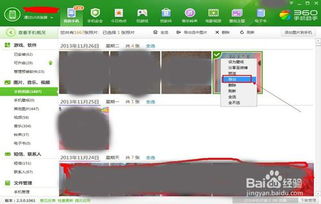
1. 准备工具:首先,你需要一根数据线,这根线可是连接手机和电脑的神奇纽带哦!
2. 连接设备:把数据线一头插进手机,另一头插进电脑。电脑桌面立刻就会跳出一个新伙伴——你的手机。
3. 打开手机:点击这个新伙伴,选择“打开设备以查看文件”,或者直接在电脑上找到手机设备图标,双击打开。
4. 寻找相片:在手机设备里,你会看到DCIM文件夹,里面又分了Camera、Camera (2023)等子文件夹,这就是你手机里的相片啦!
5. 复制粘贴:选中你喜欢的照片,复制粘贴到电脑的任意文件夹里,搞定!
二、手机助手,一键导出
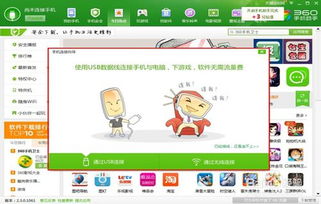
1. 下载助手:如果你没有手机助手,赶紧去应用商店下载一个吧,比如360手机助手、腾讯手机管家等。
2. 连接手机:用数据线把手机和电脑连接起来,打开手机助手,它会自动扫描到你的手机。
3. 进入相册:在手机助手的界面里,找到相册图标,点击进入。
4. 选择照片:找到你想要导出的照片,选中它们,或者直接点击“全选”。
5. 导出照片:在照片上方,你会看到一个“导出选中图片”的按钮,点击它,选择电脑上的目标文件夹,照片就成功导出到电脑啦!
三、无线连接,轻松同步

1. 开启USB调试:在手机的设置里,找到“关于手机”,连续点击几遍系统版本号,进入开发者选项,开启“USB调试”。
2. 连接WiFi:确保你的电脑和手机连接到同一个WiFi网络。
3. 手机助手WiFi连接:在手机助手里,选择WiFi连接,输入电脑上的WiFi密码。
4. 同步照片:在手机助手里,找到相册,选择要同步的照片,点击“导出”,选择电脑上的文件夹,照片就同步到电脑啦!
四、SD卡转接,简单快捷
1. 准备SD卡:如果你的手机支持SD卡,那就太方便了!把SD卡从手机里取出来。
2. 插入读卡器:把SD卡插入读卡器,再连接到电脑上。
3. 打开读卡器:在电脑上找到读卡器图标,双击打开。
4. 复制照片:在SD卡里找到相片文件夹,复制粘贴到电脑的文件夹里,搞定!
五、注意事项
1. 驱动问题:有时候电脑可能需要安装手机驱动,你可以去手机官网下载对应的驱动程序。
2. 文件格式:安卓手机和电脑的文件格式可能不同,确保你的电脑支持读取手机上的文件格式。
3. 隐私保护:在导出照片时,注意保护你的隐私,不要随意将含有敏感信息的照片上传到电脑。
怎么样,是不是觉得把安卓手机里的相片搬到电脑上变得超级简单呢?快来试试这些方法,让你的照片管理变得更加轻松愉快吧!
相关推荐
教程资讯
教程资讯排行











